Alt du trenger å vite om iTunes-filmutleie
Det er enkelt å leie filmer fra Apple enten du eier en iOS-enhet, Apple TV, en Mac eller Windows-PC. Apple har gjort noen endringer fra iTunes, så avhengig av hvilke enheter og operativsystemer du bruker, vil du bruke annen programvare for å leie og se filmen.
Slik går det i stykker hvis du vil leie en film fra Apple:
- Mac-er som kjører Catalina-versjonen av macOS: Apple TV-appen
- Mac-er som kjører Mojave-versjonen og tidligere av macOS: iTunes
- iOS-enheter: Apple TV-app
- Apple TV: Filmer-appen
- Windows-baserte PC-er: iTunes
Krav for å leie og se filmer fra Apple
For å leie filmer fra Apple, trenger du en Apple-ID med et gyldig kreditt- eller debetkort. Du trenger også en høyhastighets internettforbindelse på minst 8 megabit per sekund for HD-filmer.
Når det gjelder programvare, trenger du macOS (som følger med Apple TV-appen) eller, hvis du kjører en eldre versjon av macOS, den nyeste versjonen av iTunes, iOS, eller tvOS.
For å se de leide filmene dine fra Apple, trenger du ett av følgende:
- An iPhone, iPod Touch, eller iPad med iOS 3.1.3 eller høyere
- An Apple TV
- En Mac eller PC
- En iPod Classic
- An iPod nano (3.-5. generasjon)
Kostnadsforskjeller for leie av Apple-filmer
Flere faktorer påvirker prisen på en leiefilm fra Apple. Hovedforskjellen er mellom standard- og høyoppløsningsversjoner. For den samme filmen koster HD-versjonen mer enn SD-versjonen, men den kan også inneholde spesielle funksjoner og innhold som slettede scener og featurettes.
Annen utleie er priset høyere fordi de tilbyr noe ekstra. I mange tilfeller betyr dette at filmen er tilgjengelig som en Apple-leie mens den fortsatt er på kino eller til og med før den har premiere. I begge tilfeller betaler du en premie for å se filmen tidlig eller for å se den uten å forlate hjemmet.
Vilkår og tidsbegrensninger for leie av Apple-filmer
To tidsbegrensninger er på plass når det gjelder leie av Apple Movie-filmer.
Den første avgjør hvor lenge du må se filmen etter at du har kjøpt. Du har 30 dager fra den dagen du leier til å se den. Hvis du ikke ser filmen i det 30-dagers vinduet, utløper leieperioden, og du må leie den på nytt.
Den andre starter når du begynner å spille av den leide filmen for første gang. Etter å ha trykket på Play, har du 48 timer på deg til å se den ferdig. Hvis du ikke gjør det, utløper videoen, og du må leie den på nytt. Du kan se filmen så mange ganger du vil i den perioden.
Etter at du har sett en film, eller hvis leieperioden utløper, vil enheten automatisk fjerne den fra enhetene dine.
Hvordan laste ned Apple Movie Rentals ved hjelp av Apple TV-appen
Så lenge du holder deg tilkoblet internett, trenger du ikke å laste ned filmene du leier for å se dem. De strømmer direkte til datamaskinen din fra Apple. Men skal du reise, kan du også last ned dem og se dem hvor som helst.
Du kan ikke laste ned filmer til Apple TV, de kan bare streames. Det samme gjelder for evt smart-TV som kjører Apple TV-appen.
Vi kommer til å anta at du har funnet filmen du vil leie. For å laste den ned for offline visning:
Plukke ut Leie og bekrefte betaling.
Plukke ut Lei og se senere.
Mens du fortsatt er inne i Apple TV-appen, velg Bibliotek.
Velger Utleie.
Velg nedlastingsikon av en (sky med en nedovervendt pil) og den vil starte nedlastingen til enheten din.
Hvordan laste ned Apple Movie Rentals ved hjelp av iTunes
Du kan fortsatt laste ned filmer via iTunes på Mac-er som kjører pre-Catalina-operativsystemet og PC-er som kjører Windows.
Disse skjermbildene er på en Mac, men det fungerer på samme måte i iTunes for Windows.
-
Åpne iTunes, vis rullegardinmenyen (plassert i øvre venstre hjørne av vinduet) og klikk på Filmer oppføring.
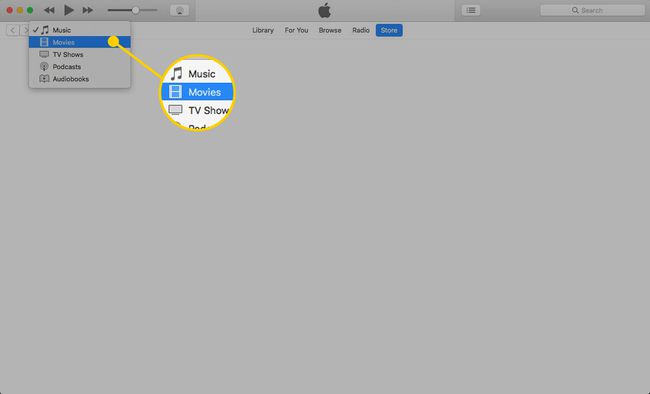
-
Klikk på Usett knapp.

Det neste skjermbildet viser leiene dine. Klikk på Sky ikon for å laste ned en til datamaskinen din.
Tilgjengelighet av leide filmer
Apple TV-appen gir en sentral plassering for alt innhold knyttet til Apple-ID-en din, men det gjelder bare filmer og TV-serier du kjøper. Du kan se en iTunes-leie på hvilken som helst enhet du eier uavhengig av hvilken du brukte til å kjøpe, men den kan bare spilles av på én av dem om gangen.
Så du kan kjøpe en leiebil på Mac-en, starte den på iPad-en og fullføre den på Apple TV-en. Men du kan ikke se den på iPad og Apple TV samtidig.
